Comme nous le savons tous, l'iPod est l'un des lecteurs multimédias portables les plus populaires et les plus réussis. La gamme de produits comprend plusieurs modèles différents : iPod Shuffle, iPod mini, iPod Nano, iPod Classic et iPod Touch. Si vous cherchez à regarder vos précieuses vidéos sur votre iPod, vous avez besoin d'un convertisseur vidéo iPod pour convertir votre fichier au format compatible iPod. Mais avant de faire cela, vous devez savoir si votre iPod peut lire des vidéos et quels formats de vidéo sont pris en charge ?
iPod Shuffle et iPod mini peuvent écouter de la musique et des livres audio. Alternativement, iPod Nano, iPod Classic et iPod touch vous permettent également de profiter de fichiers audio. Pendant ce temps, vous pouvez utiliser ces modèles pour regarder des vidéos. Mais l'iPod ne prend en charge que des formats vidéo limités (vidéo H.264 et vidéo MPEG-4).
Comment convertir des vidéos en iPod pour les regarder
Si vous téléchargez une vidéo YouTube au format FLV ou avez un DVD au format VOB, comment pourriez-vous les mettre sur votre iPod Nano, iPod Classic ou iPod touch ? Pour ce faire, vous aurez besoin d'un convertisseur vidéo iPod.
Il existe d'innombrables outils de conversion vidéo qui peuvent simplement convertir des vidéos dans un format différent pour iPod. Lequel est vraiment bon ? Ici, je recommanderai un convertisseur vidéo puissant qui résout tous vos problèmes d'incompatibilité de format.
VideoSolo Convertisseur Vidéo est le logiciel de conversion vidéo le plus simple et le plus simple pour Apple iPod Movie et iPod Video. Il peut convertir presque tous les formats vidéo courants, tels que MPEG, AVI, MKV, FLV, VOB en format film/vidéo pris en charge par iPod avec une vitesse inégalée et une sortie de haute qualité.
Non seulement cela, mais le programme vous aide également à appliquer de nombreux effets à votre vidéo. Vous pouvez même utiliser les fonctionnalités les plus avancées, telles que les conversions par lots. Il peut également fusionner plusieurs vidéos en une seule, ce qui sera très utile si vous avez un film en plusieurs morceaux.
En plus de cela, il offre simplicité et compatibilité. Que vous soyez un utilisateur expérimenté ou un débutant, ce programme rendra la tâche un jeu d'enfant !
Voici un didacticiel pas à pas sur Windows pour référence pour vous aider à convertir presque toutes les vidéos sur votre iPod Touch, Nano et Classic par VideoSolo Convertisseur Vidéo. Et, une remarque est que la version Mac a une interface différente, mais elle est également intuitive.
Étape 1. Lancez l'iPod Video Converter
Téléchargez, installez le programme sur votre ordinateur, exécutez le programme et vous verrez une interface principale claire.
Étape 2. Charger des vidéos
Cliquez sur le bouton « Ajouter des fichiers » ou faites glisser les fichiers directement pour importer des fichiers vidéo qui que vous souhaitez profiter sur votre iPod. Si vous avez plusieurs fichiers, chargez-les ensemble pour gagner du temps et faciliter votre conversion.
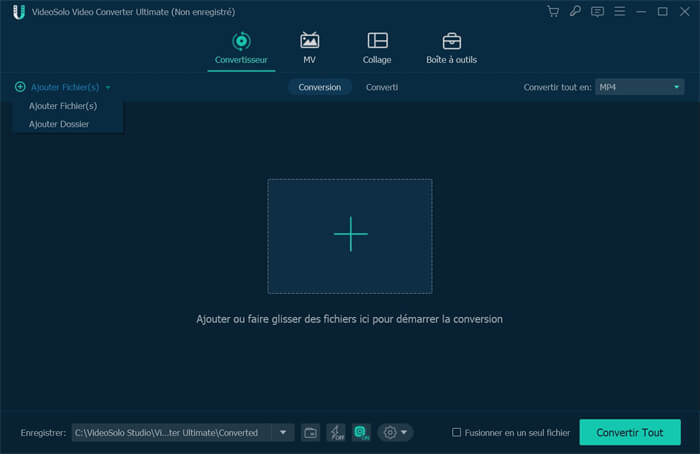
Étape 3. Sélectionnez le format de sortie
Cliquez sur l'icône vers le bas de « Convertir tout en » dans la barre d'outils supérieure pour accéder à la liste des formats de sortie. Ici, vous pouvez choisir le format de sortie souhaité dans les catégories « Vidéo » et « Audio », comme MPEG, WAV, AAC, M4A, MP4 et d'autres formats pris en charge par l'iPod. Si votre modèle d'iPod est un iPod touch, vous pouvez choisir la catégorie « Périphérique – Apple » et sélectionner le profil prédéfini de « iPod touch » directement sur le côté droit.

Des astuces : Vous pouvez personnaliser l'encodeur vidéo de sortie, le débit binaire, la fréquence d'images, la résolution, etc. par vous-même, cliquez simplement sur l'icône « Profil personnalisé » pour accéder à la fenêtre de configuration.
Pour éditer la vidéo avant la conversion, allez dans l'interface principale et cliquez sur l'icône « Modifier » sur la ligne du fichier. Une fenêtre apparaîtra avec plusieurs outils d'édition, vous pouvez utiliser ces outils pour améliorer votre vidéo.
Étape 4. Spécifiez un dossier de sortie
Cliquez sur le bouton « Ouvrir le dossier de sortie » en bas, cela ouvrira le dossier de sortie par défaut ou le dossier que vous avez défini auparavant. Si vous souhaitez modifier le dossier de sortie, cliquez sur la flèche vers le bas de « Enregistrer dans » et sélectionnez l'option « Parcourir et sélectionner le dossier » pour définir le dossier de sortie souhaité.
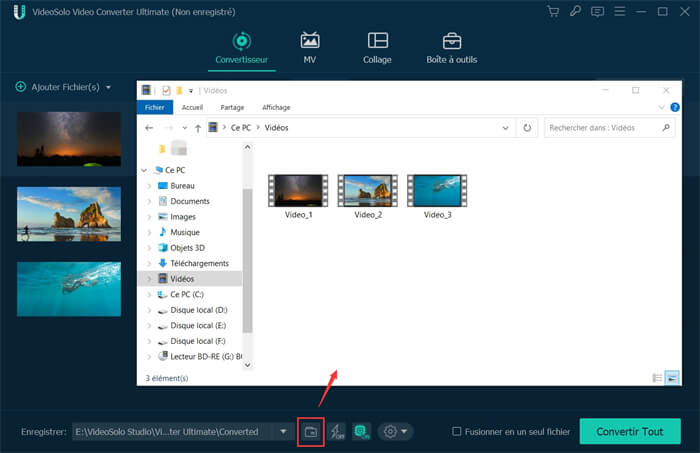
Étape 5. Démarrez la conversion en iPod
Après avoir effectué tous les réglages, cliquez sur « Convertir tout » pour lancer la conversion. La progression de la conversion vous montrera le pourcentage et le temps restant. Toutes les tâches seront effectuées à une vitesse rapide et avec une qualité optimale. Une fois la conversion terminée, vous pouvez aller dans la case « Converti » pour trouver les fichiers convertis.
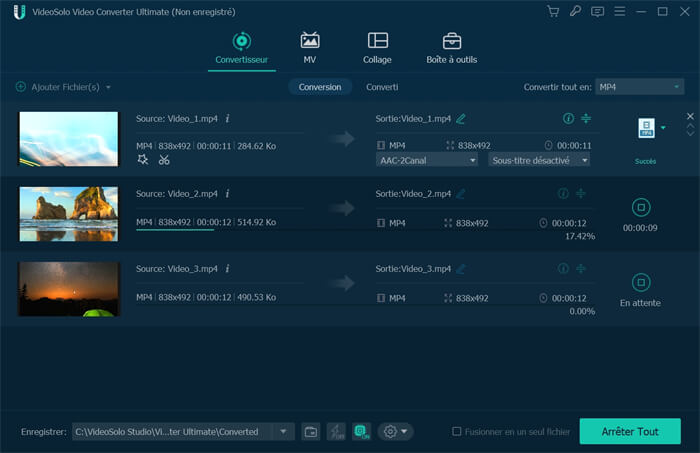
Étape 6. Synchroniser le fichier vidéo converti sur iPod
Une fois la conversion terminée, vous pouvez synchroniser les fichiers vidéo convertis sur iPod pour une visualisation gratuite. Ouvrez iTunes sur votre ordinateur, cliquez sur « Fichier » dans le menu principal. Dans la liste déroulante, sélectionnez « Ajouter un fichier à la bibliothèque » ou « Ajouter un dossier à la bibliothèque ». Et maintenant, vous pouvez placer les fichiers ou le dossier convertis dans la bibliothèque iTunes. Ensuite, connectez votre iPod à l'ordinateur via un câble USB et transférez les vidéos converties sur votre iPod avec la synchronisation d'iTunes. Vous pouvez maintenant profiter à volonté des vidéos de la série iPod-iPods (iPod Touch/iPod Nano/iPod Classic).